如果您的LenovoY50笔记本屏幕出现故障或损坏,不要担心!本文将为您提供一份详细的教程,帮助您自己更换Y50笔记本的屏幕。无需专业知识和经验,只需...
2025-09-07 163 ????????
随着时间的推移,我们的电脑系统可能会变得缓慢、不稳定,此时重新安装操作系统可以是一个很好的选择。本文将详细介绍如何通过HP台式机光盘来重装Win7系统,以帮助你恢复电脑的正常运行。

文章目录:
1.准备工作
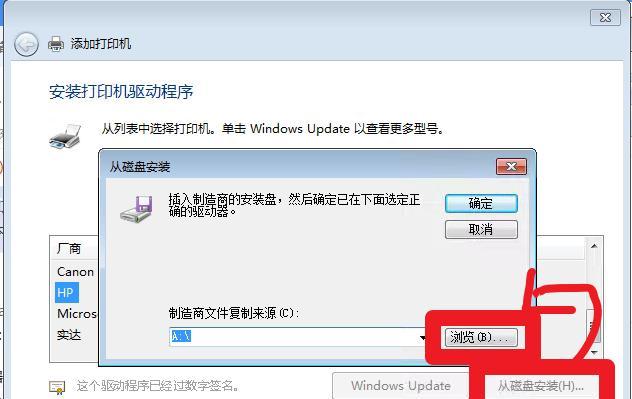
在进行任何操作之前,确保你备份了所有重要文件,并准备好HP台式机光盘和产品密钥。
2.插入光盘并重启电脑
将HP台式机光盘插入电脑光驱,并按下电源按钮重启电脑。
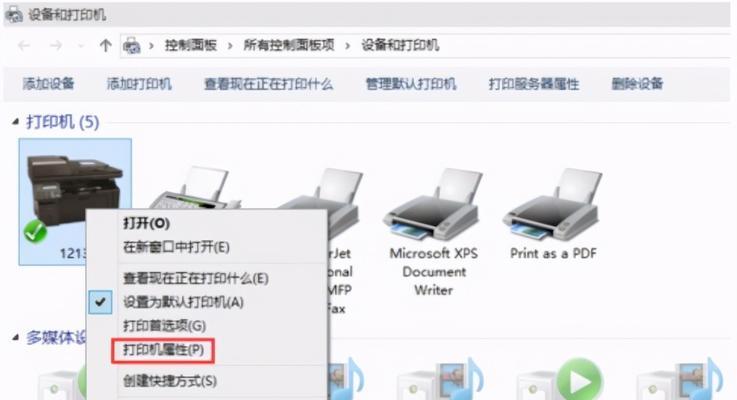
3.进入引导菜单
当计算机重新启动时,按下键盘上的特定按键(通常是F12或ESC)进入引导菜单。
4.选择从光盘引导
在引导菜单中,使用键盘上下键选择"从光盘引导"选项,并按下回车键。
5.启动Windows安装程序
等待一段时间,直到Windows安装程序加载完成,并选择所需的语言和区域设置。
6.接受许可协议
仔细阅读许可协议,然后选择"我接受许可条款"并继续。
7.选择安装类型
在安装类型页面上,选择"自定义(高级)"以进行完全重新安装。
8.删除旧的系统分区
在分区选择页面上,找到旧的系统分区,选择它并点击"删除",然后点击"确定"进行确认。
9.创建新的系统分区
点击"新建"按钮创建新的系统分区,输入分区大小(建议使用默认值)并点击"应用"。
10.安装Windows系统文件
选择新创建的系统分区,并点击"下一步"开始安装Windows系统文件。
11.安装驱动程序
完成系统文件安装后,插入包含HP台式机驱动程序的光盘,并按照提示进行驱动程序的安装。
12.输入产品密钥
在提示下,输入你的Win7产品密钥,并点击"下一步"继续。
13.完成安装设置
按照屏幕上的提示完成剩余的安装设置,如设置计算机名称、密码等。
14.完成重装系统
等待安装程序完成,然后重启电脑。你的HP台式机将重新安装了全新的Win7系统。
15.
通过本文所提供的详细教程,你应该能够轻松地通过HP台式机光盘重装Win7系统。重装系统可以帮助你恢复电脑的正常运行,让你的HP台式机焕发新生。记得在操作之前备份重要文件,并按照步骤进行操作,以避免数据丢失或操作错误。
标签: ????????
相关文章

如果您的LenovoY50笔记本屏幕出现故障或损坏,不要担心!本文将为您提供一份详细的教程,帮助您自己更换Y50笔记本的屏幕。无需专业知识和经验,只需...
2025-09-07 163 ????????

在使用电脑的过程中,有时候我们可能会遇到电脑开机颜色设置错误的情况,导致屏幕显示异常或者色彩失真。本文将介绍一些常见的电脑开机颜色设置错误,并提供解决...
2025-09-06 144 ????????
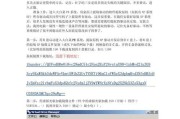
在现代社会中,计算机已经成为我们生活和工作中不可或缺的一部分。然而,随着时间的推移,我们的电脑可能会变得越来越慢,系统也不再稳定。这时候,重装操作系统...
2025-09-06 201 ????????

在智能耳机市场中,Apple的AirPods凭借其独特的设计和出色的性能备受用户青睐。然而,对于使用安卓手机的用户来说,他们可能会担心AirPods与...
2025-09-04 214 ????????

在现代生活中,笔记本电脑已经成为人们工作和学习的必备工具。而为了满足不同需求,有些用户希望在一台笔记本电脑上安装两个不同的操作系统,比如Win10和W...
2025-09-02 162 ????????
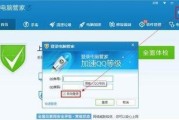
腾讯电脑管家作为一款备受欢迎的安全软件,为用户提供了多重保护措施。然而,在登录过程中,有些用户可能会遇到一些错误,导致无法正常使用该软件。本文将深入探...
2025-09-01 128 ????????
最新评论